来源:互联网 | 时间:2023-08-27 12:47:15
如何使用PS给图片添加彩虹,本篇为大家带来详细教程,感兴趣的小伙伴们一起来看看吧!1、第一步,打开要添加彩虹的照片。2、第二步,新建图层,然后依次选择渐变工具-设置-特殊效果。3、第三步,使用最后一个效果,选择径向渐变画出合适的图形。4、第
如何使用PS给图片添加彩虹,本篇为大家带来详细教程,感兴趣的小伙伴们一起来看看吧!

1、第一步,打开要添加彩虹的照片。
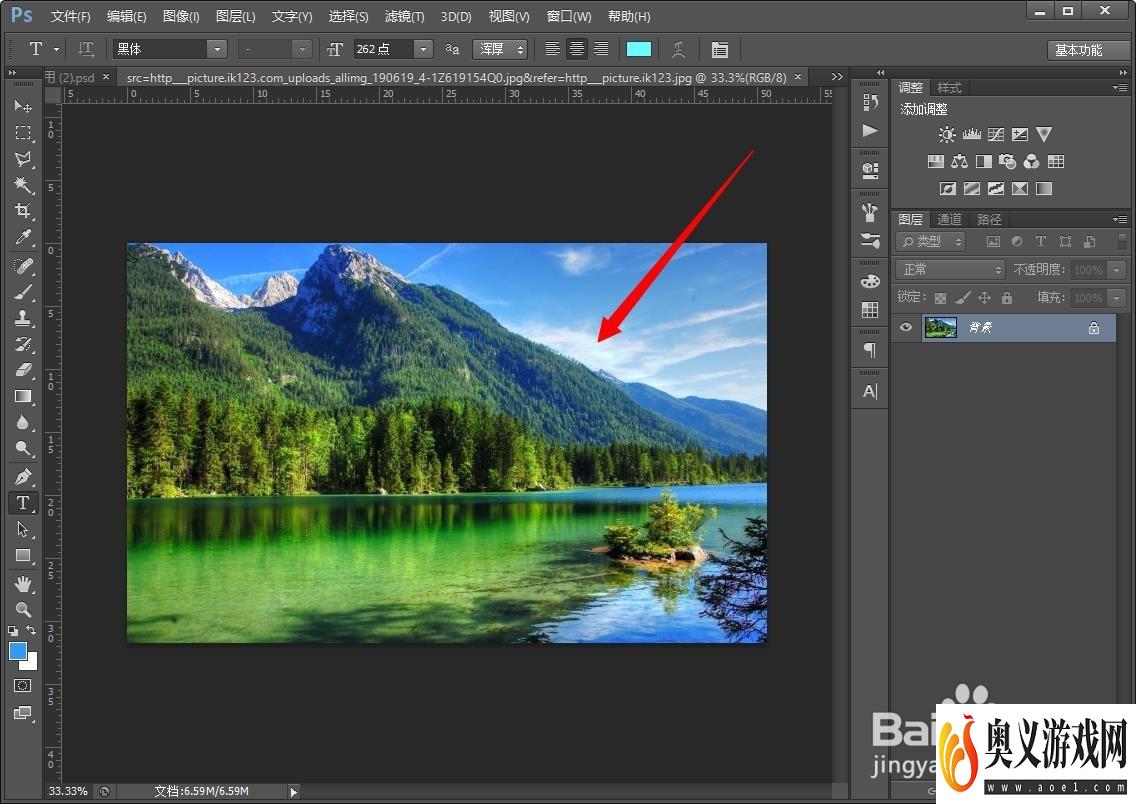
2、第二步,新建图层,然后依次选择渐变工具-设置-特殊效果。
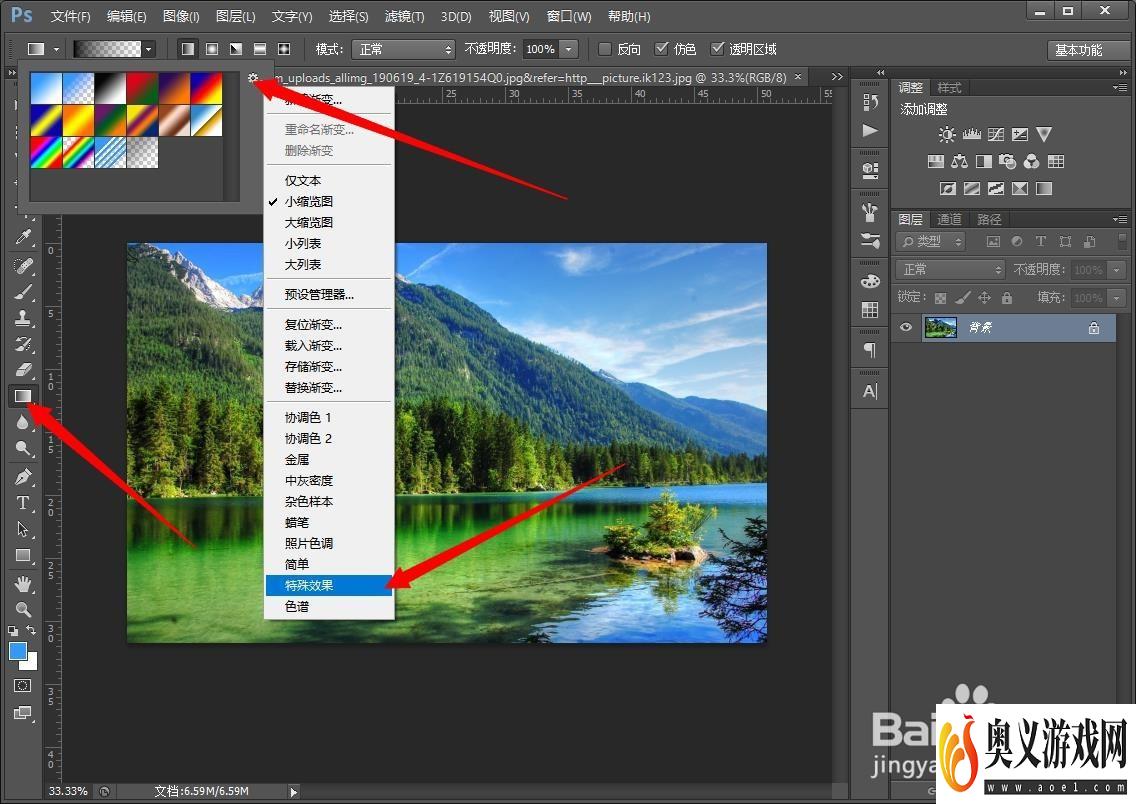
3、第三步,使用最后一个效果,选择径向渐变画出合适的图形。
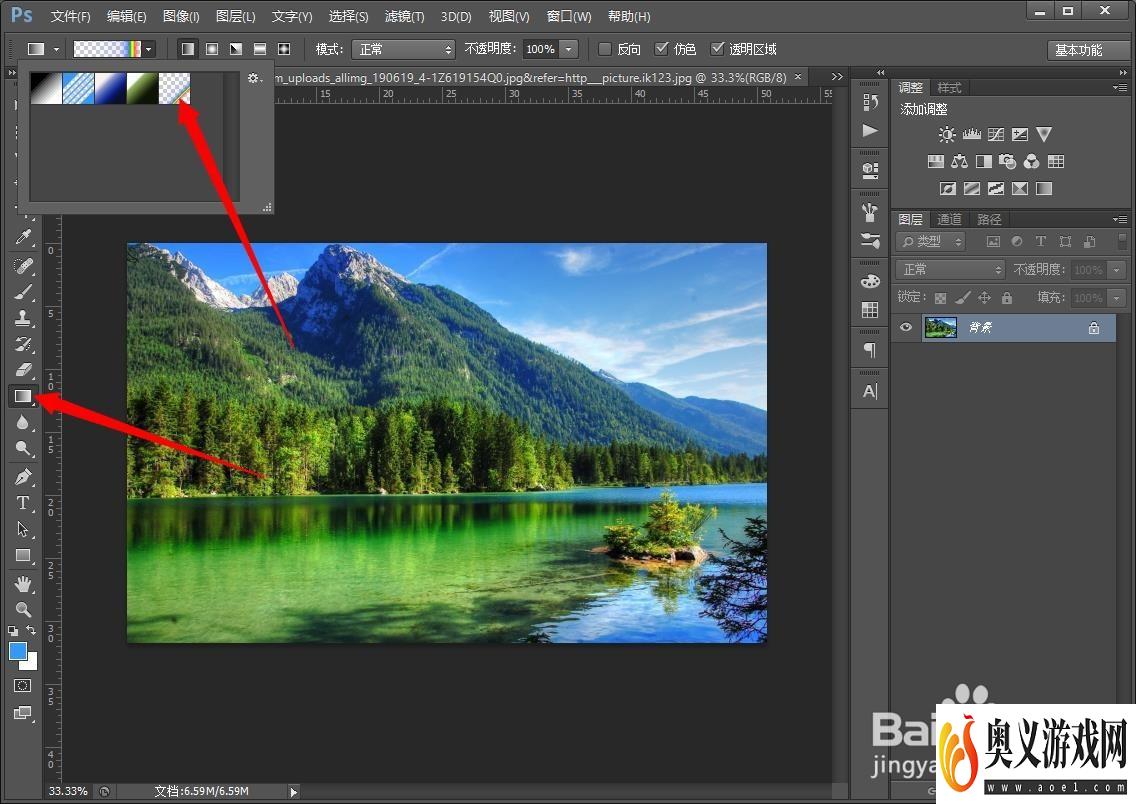
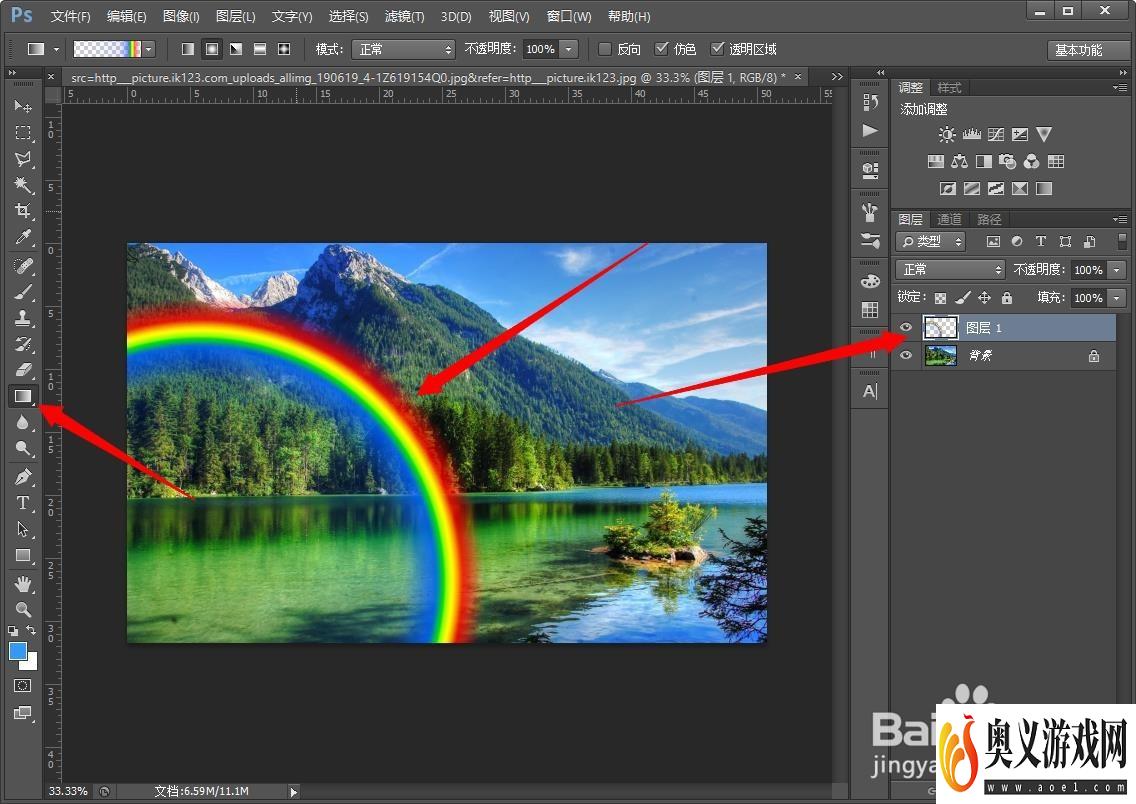
4、第四步,按Ctrl+T,将画好的彩虹调整到合适位置。
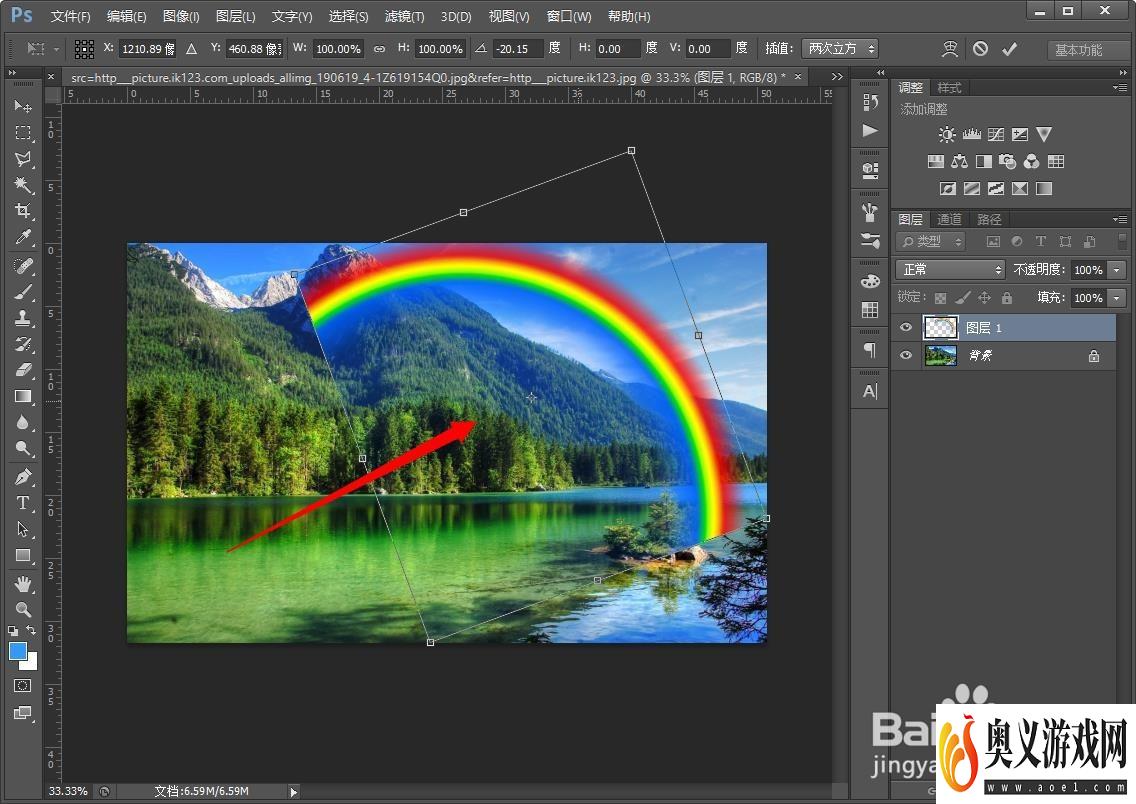
5、第五步,将混合模式改成滤色。
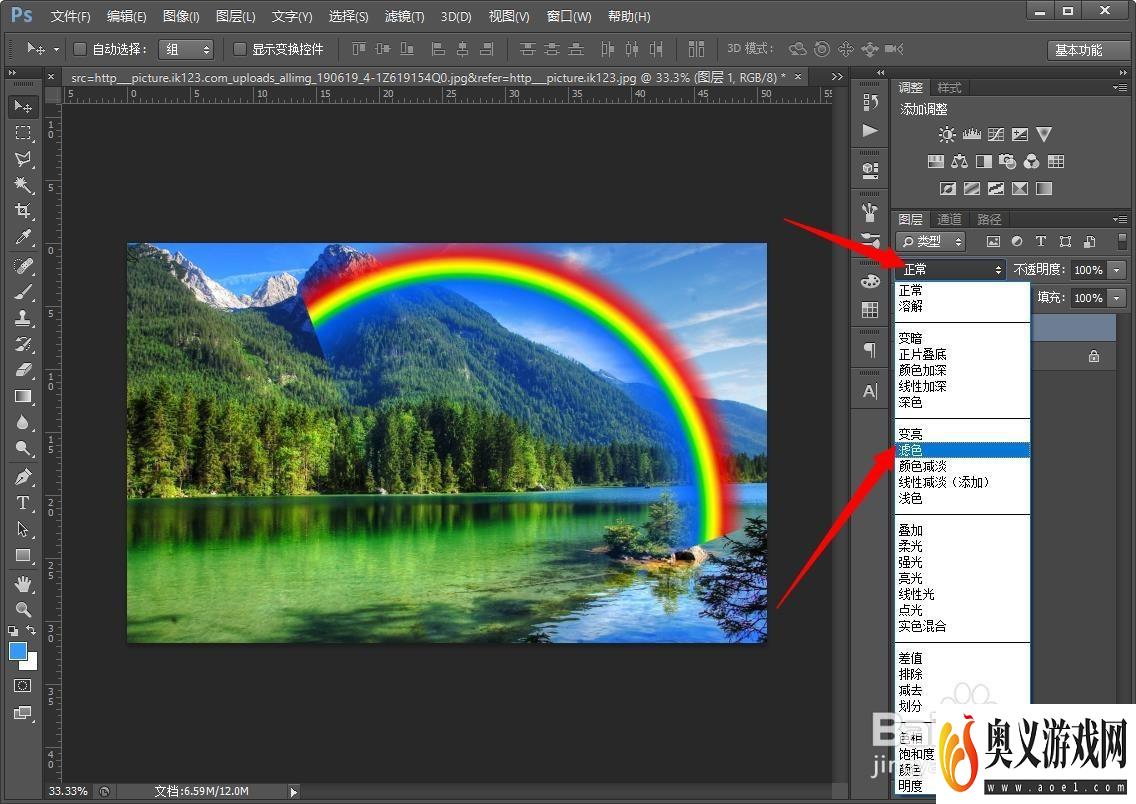
6、第六步,选择滤镜-渲染-镜头光晕,根据画面的光照调整强度与方向。
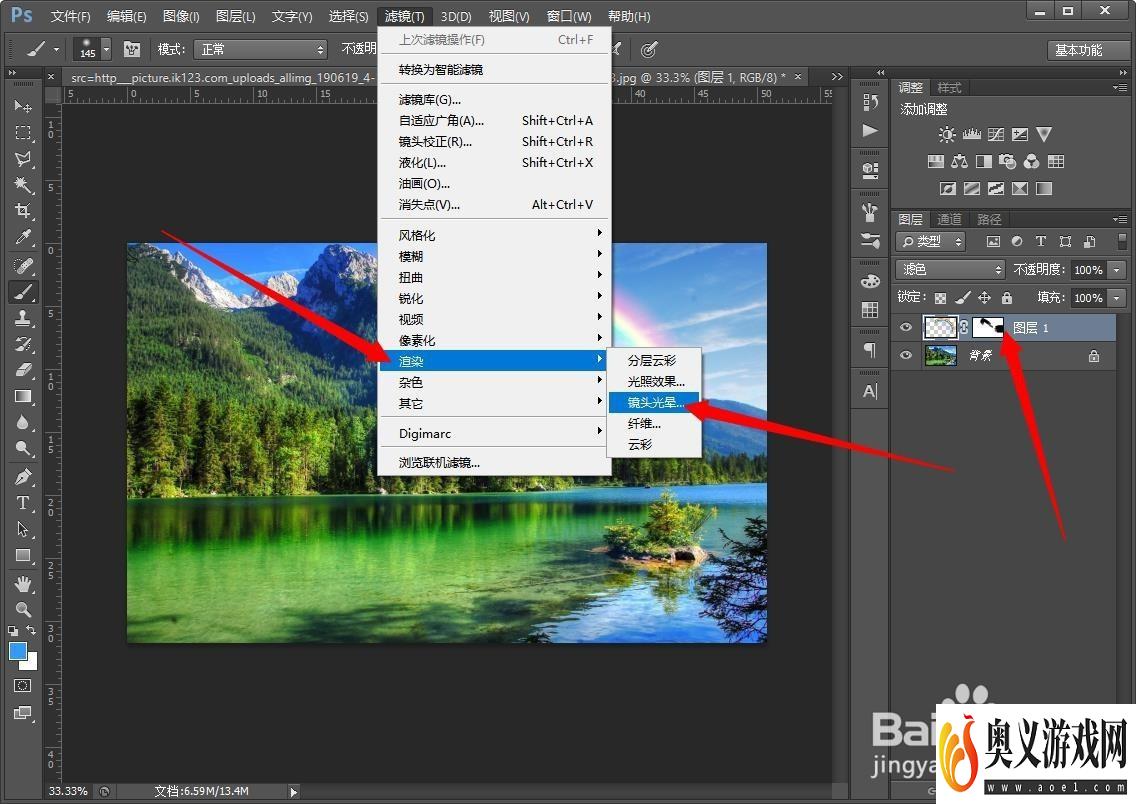
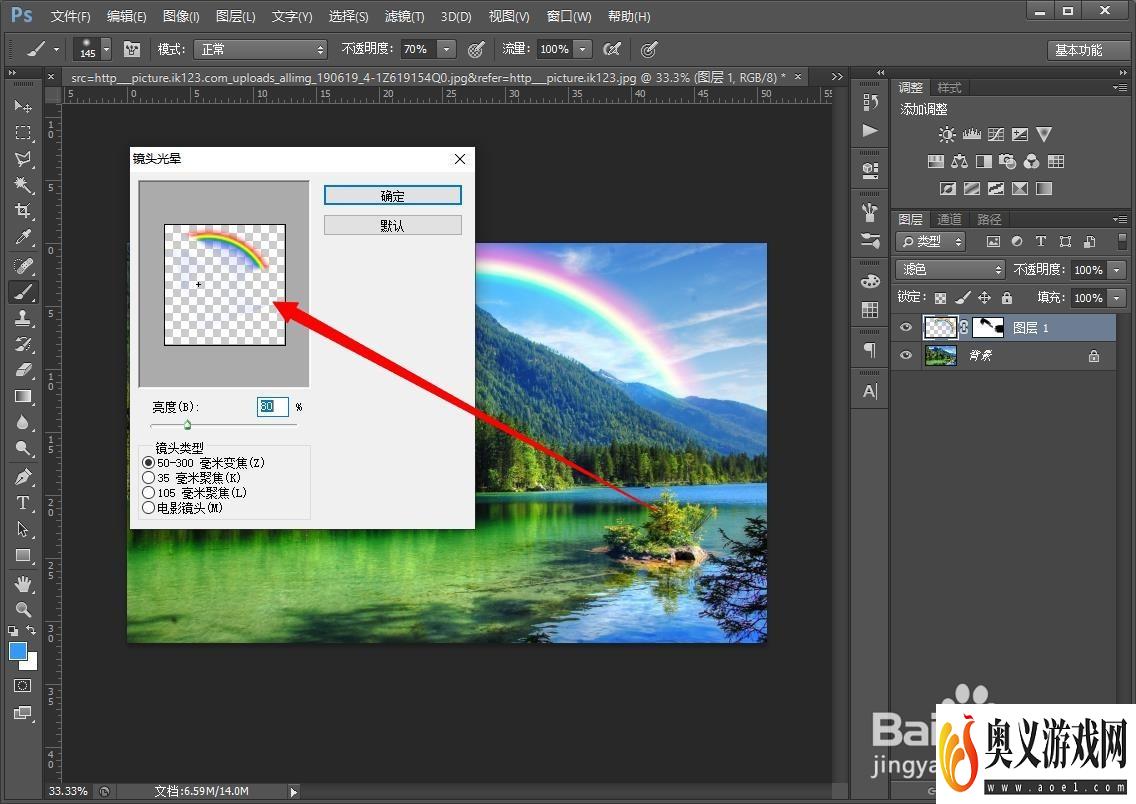
7、最后,想要的效果就完成了!






